AI绘画技术的兴起让越来越多人开始尝试自己搭建绘画模型,想要获得理想的生成效果,正确安装模型是关键一步,许多用户在初次接触时会遇到各种问题,比如模型放错位置、运行报错、效果异常等,安装模型并不复杂,只要掌握正确的方法,就能顺利使用各类风格模型创作出令人惊艳的作品。
在开始之前,你需要准备好必要的环境和工具,主流AI绘画工具如Stable Diffusion通常依赖于Python和PyTorch框架,因此请确保你的计算机已配置好相应环境,推荐使用整合包或一键部署方案,例如一些开源社区提供的预装版本,它们已经内置了常用依赖,适合不熟悉代码操作的用户,还需确认显卡驱动程序为最新版本,以保证GPU加速正常运作。
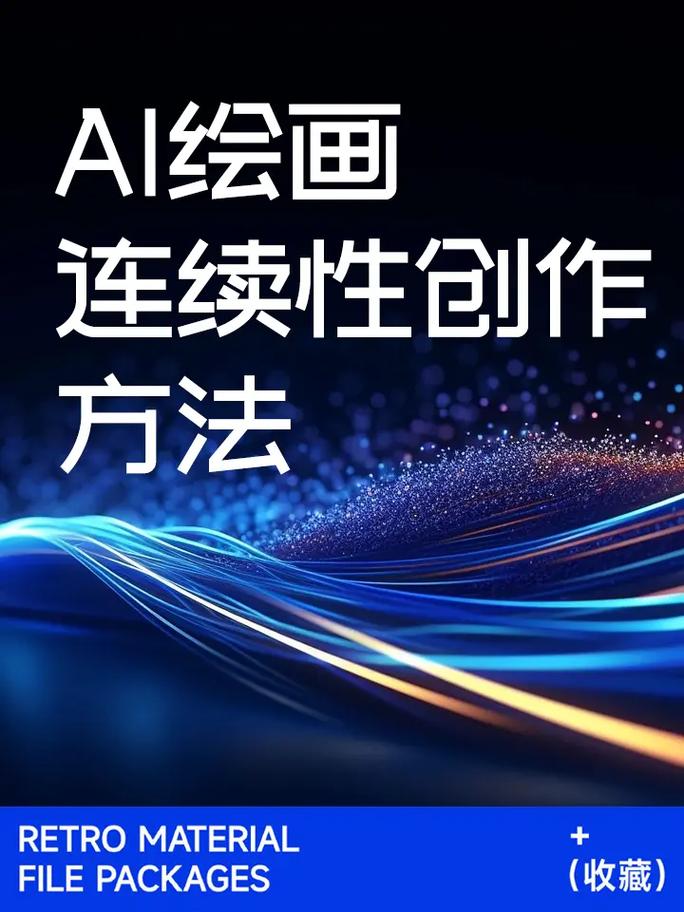
模型文件通常以.ckpt、.safetensors或.pth格式提供,需放置在正确的文件夹内,以Stable Diffusion WebUI为例,下载好的模型应存放到“models/Stable-diffusion”目录下,如果使用其他平台或自定义脚本,请根据官方文档调整路径,建议对模型进行分类管理,例如按风格、版本或作者建立子文件夹,便于后期维护和调用。
安装完成后,重启AI绘画工具,模型就会自动加载到选择列表中,部分工具支持模型热重载,但为确保稳定性,最好重新启动应用,如果模型未显示,请检查文件名是否含有特殊字符或过长,这有时会导致识别失败,另一个常见问题是模型版本与工具不兼容,例如专用于SD 1.5的模型在SD 2.0环境下可能无法正常工作,此时需要根据提示更换对应版本或调整设置。
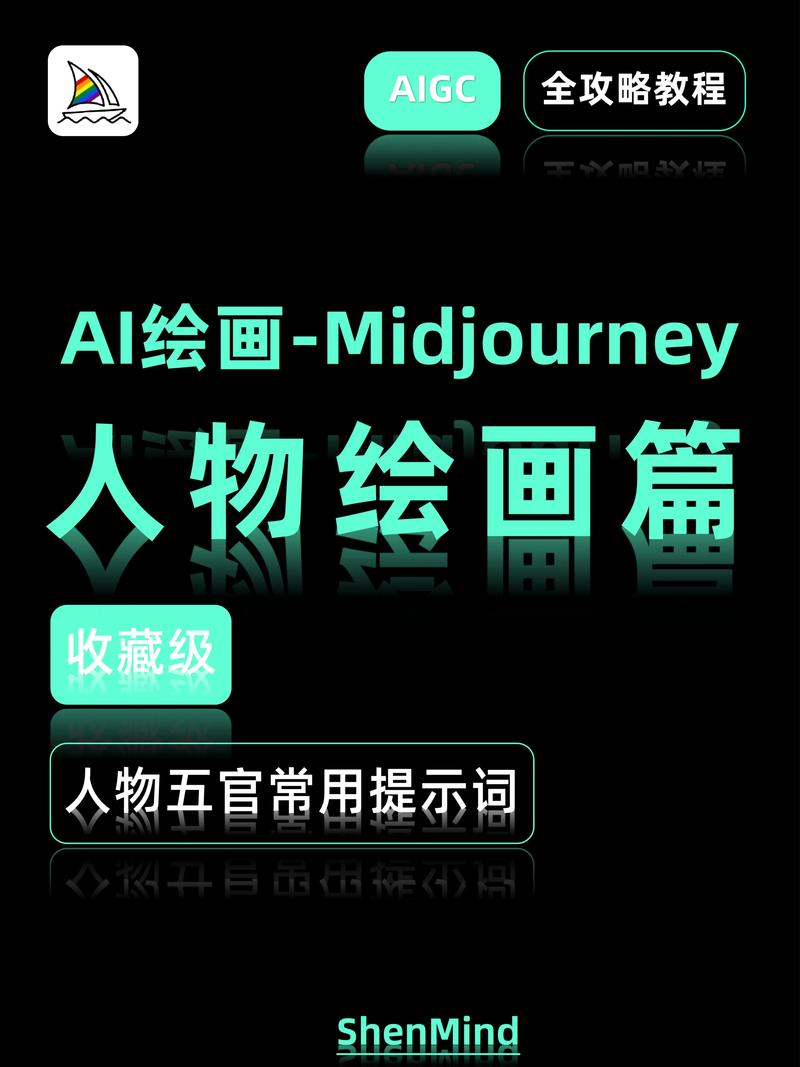
有些模型需要额外依赖项,如VAE、超网络或LoRA模块,这些组件通常需放置在不同路径,例如VAE文件存放在“models/VAE”中,若忽略这一步,生成效果可能出现色彩偏差或细节异常,建议阅读模型发布页的说明,了解是否需要其他文件及具体安装方式。
对于新手而言,从基础模型开始尝试更为稳妥,先安装通用模型如SD 1.5或SDXL,熟悉基本操作后再逐步添加风格化模型,许多开源平台提供经过优化的模型,下载时需注意文件来源的可靠性,优先选择官方渠道或高口碑社区,以避免安全风险。
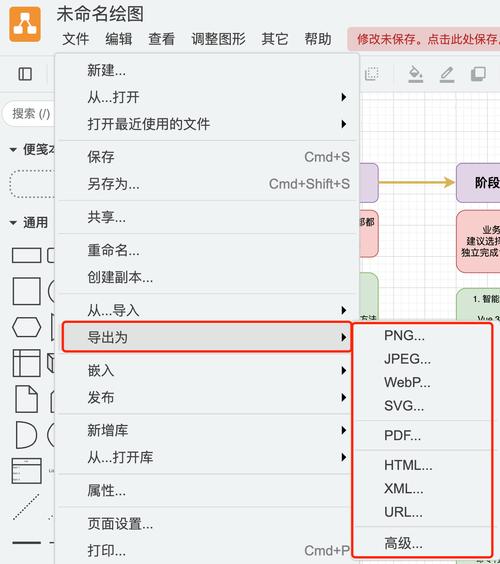
实际使用中,可能会遇到内存不足或显存溢出问题,大型模型对硬件要求较高,如果资源有限,可尝试使用优化版本或降低生成分辨率,定期清理不再使用的模型也能释放存储空间,提升运行效率。
个人认为,模型安装只是AI绘画创作的第一步,真正重要的是持续探索与实践,每个模型都有其独特风格与适用场景,多尝试不同组合才能发现更多可能性,保持耐心,遇到问题时善用社区资源和文档,大多数难题都能迎刃而解。


